|
文字列に下線を引くと、文字数によって下線の長さが変わってしまいますね。これを固定化する方法を3つご紹介します。
※方法1-2は1行ずつ改行することが前提
※方法3は全文字に固定下線が可能(編集に慣れれば最も便利)
- 方法1・・・特定の行のみ設定(段落罫線で下罫線)
- 方法2・・・改行で下線が自動表示(段落罫線で横罫線)
- 方法3・・・行内下線・長さ指定・特定文字のみ解除
も可能(Word慣れしていれば最も便利!)
- 方法4・・・入力後に一括設定!
■ 方法1:特定の1行のみ設定
-
空白行の段落記号を選択
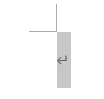
-
「罫線」ボタン→「下罫線」をクリック
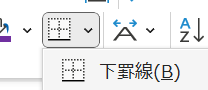
▼罫線が引かれるので文字を入力します▼

■ 方法2:改行で下線が自動表示
方法1は改行すると罫線も移動します。方法2は改行毎に自動罫線が表示できます。
-
空白行の段落記号を選択
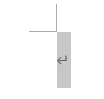
-
「罫線」ボタン→「横罫線(内側)」をクリック
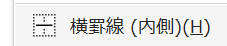
-
文字入力し改行していく(下線が連続で自動表示)

■ 方法3:行内下線・長さ指定・特定文字のみ解除も可能
操作に慣れていれば最も便利なやり方です。まずは新規文書でそのまま操作してください。
-
空白先頭にカーソルを置き「下線」ボタン をクリック をクリック
-
そのままTabキーを押し、水平ルーラーをクリックしてタブ
マーカー★を挿入
(★ここが下線の長さになるので右インデントと同じがベスト)

-
ルーラー上のタブをダブルクリックし
「タブの設定」ダイアログで「右揃え」に変更して「OK」
-
行の先頭にカーソルを置き、文字入力
(入力中、途中改行する際は行末にTabでカーソルを飛ばしてEnterキー)
※編集時の注意!
-
途中で改行する際は行末にカーソルを飛ばしてEnterキーを押すこと
-
ENTERキーで改行後、Tabキーを押し、←キーで先頭にカーソルを飛ばして入力
(★またはEnterキーで改行後、入力→Tabキー→ENTERキーでもOK)
-
自動改行すると文字に下線が付きます(つまり行内でも下線OK。手動改行する場合は→キー
又はTabキーで行末にカーソルを飛ばしてからEnterキー)
-
特定の文字のみ下線を引きたくない場合は選択して下線ボタンをクリックすればOK
■ 方法4:入力後に一括設定!
-
普通に入力
-
下線を引きたい範囲を選択(全体ならCtrl+A)
-
「両端揃え」ボタンをクリック
-
「下線」ボタンをクリック
-
|